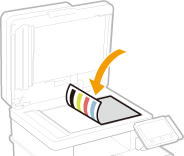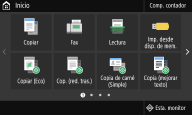Paso 2 | Configurar la fecha y la hora |
| Ajuste la fecha y la hora del equipo. 1 | Seleccione una zona horaria. ¿Qué es UTC? El Tiempo universal coordinado (UTC) es el estándar horario principal a través del cual el mundo regula los relojes y la hora. El ajuste de la zona horaria UTC correcto se requiere para las comunicaciones a través de Internet. | 2 | Introduzca la fecha y la hora, y seleccione <Aplicar>. Pulse sobre el campo para texto e introduzca la fecha y la hora. |
|
Paso 3 | Configurar las medidas de protección del acceso |
| Configure un PIN para acceder a la IU remota. Si su modelo es MF746Cdw / MF745Cdw, configure también el ID de administrador del sistema de la cuenta de administrador del sistema. Solo puede utilizar la IU remota si configura un PIN.  Para MF746Cdw / MF745Cdw Para MF746Cdw / MF745Cdw1 | Seleccione <Sí>. Si selecciona <No>, las opciones necesarias para utilizar la IU remota no se configuran y la Guía de configuración salta al paso 4. | 2 | Seleccione <Sí>. Si selecciona <No>, no se cambian las opciones predeterminadas del ID y del PIN de administrador del sistema y la Guía de configuración salta al número 4 en este paso. | 3 | Especifique el ID y PIN del administrador del sistema. Especifique el <ID de administrador del sistema>  <PIN admdor. sistema>. Introduzca números para cada elemento y seleccione <Aplicar>. Aparece la pantalla Confirmar. Introduzca el PIN una vez más para confirmarlo. No olvide el PIN. No podrá registrar un ID o un PIN que contengan únicamente ceros, como por ejemplo "00" o "0000000". | 4 | Seleccione <Sí>. Si selecciona <No>, no se configura ningún PIN de acceso a la IU remota y la Guía de configuración salta al paso 4. | 5 | Especifique el PIN de acceso a la IU remota. Introduzca un PIN y seleccione <Aplicar>. Aparece la pantalla Confirmar. Introduzca el PIN una vez más para confirmarlo. No olvide el PIN. No podrá registrar un PIN que contenga únicamente ceros, como por ejemplo "00" o "0000000". |
 Para MF743Cdw / MF741Cdw / MF644Cdw / MF642Cdw / MF641Cw Para MF743Cdw / MF741Cdw / MF644Cdw / MF642Cdw / MF641Cw1 | Seleccione <Sí>  <Sí>. Si selecciona <No> en alguna pantalla, las opciones necesarias para utilizar la IU remota no se configuran y la Guía de configuración salta al paso 4. | 2 | Especifique el PIN de acceso a la IU remota. Introduzca un PIN y seleccione <Aplicar>. Aparece la pantalla Confirmar. Introduzca el PIN una vez más para confirmarlo. No olvide el PIN. No podrá registrar un PIN que contenga únicamente ceros, como por ejemplo "00" o "0000000". |
|
Paso 4 | Realizar el ajuste del color |
| Para obtener una buena calidad de copia, ajuste la gradación. 1 | Seleccione <Sí>. Si selecciona <No>, no se ajustará el color y la Guía de configuración saltará al paso 5. | 2 | Compruebe que se hayan cargado en el equipo el tamaño y el tipo de papel que aparecen en la pantalla, y seleccione <Aceptar>. | 3 | Confirme el procedimiento y seleccione <Iniciar>. Se imprimirá una imagen de ajuste. | 4 | Abra el alimentador cuando se cierre la pantalla de impresión. | 5 | Coloque la imagen de ajuste sobre el cristal de la platina. Coloque la imagen de ajuste con la cara de impresión hacia abajo y la raya negra orientada hacia la parte trasera del equipo. | 6 | Cierre el alimentador con cuidado. | 7 | Seleccione <Empezar a leer>. Se iniciará el ajuste. Cuando se termine el ajuste, retire la imagen de ajuste del cristal de la platina. |
|
|
Paso 5 | Configuración de la limpieza automática de la unidad de fijación |
| Si su equipo es del modelo MF746Cdw / MF745Cdw / MF743Cdw / MF741Cdw, configure la limpieza automática de la unidad de fijación. Si utiliza MF644Cdw / MF642Cdw / MF641Cw, la Guía de configuración saltará al paso 6. 1 | Compruebe el mensaje que aparece en la pantalla y seleccione <Sí>. Si selecciona <No>, no se configurará la limpieza automática y la Guía de configuración saltará al paso 6. | 2 | Seleccione <On>. Si selecciona <Off>, no se configurará la limpieza automática y la Guía de configuración saltará al paso 6. | 3 | Establezca los orígenes del papel disponibles en <On>. Cuando se realice la limpieza, el papel se alimentará desde el origen del papel en el que haya establecido <On>. Puede realizar la limpieza con el papel siguiente. Tamaños de papel: A4/Carta Tipos de papel: Normal 1 a 3/Reciclado 1 o 2 | 4 | Seleccione <Aplicar>. |
|
Paso 6 | Configurar la LAN inalámbrica |
| Configure las opciones para conectarse a la red a través de la LAN inalámbrica. 1 | Seleccione <Sí>. Si selecciona <No>, no se configurará ninguna LAN inalámbrica y la Guía de configuración saltará al paso 7. | 2 | Seleccione <Aceptar>. | 3 | Seleccione el método de configuración. |
|
Paso 7 | Configuración de las opciones del servicio de relleno del tóner |
| Puede configurar las opciones del servicio de relleno del tóner. El servicio de relleno del tóner permite la entrega automática de nuevos cartuchos de tóner antes de que se agoten los cartuchos de tóner que se están usando. Para utilizar el servicio de relleno del tóner, es necesario registrarse en distribuidores seleccionados. Este servicio solo está disponible en determinados países. Este servicio puede configurarse a través de las <Opciones de entrega tóner> que se muestran en la pantalla Inicio. Pantalla Inicio1 | Seleccione <Siguiente>. | 2 | Seleccione <Aceptar>. Si selecciona <No aceptar>, se saltará la pantalla para configurar las opciones del servicio de reposición de tóner y la Guía de configuración salta al paso 8. | 3 | Seleccione <Aceptar>. Si la conexión con el servidor falla, intente configurar de nuevo las opciones a través de <Conectar con servidor/Comprobar conexión con servidor> en <Opciones de entrega del tóner>. Pantalla Inicio |
|
Paso 8 | Ver la Application Library (Biblioteca de aplicaciones) |
| La tecla abreviada denominada "Application Library" (Biblioteca de aplicaciones) aparece en la pantalla Inicio. Puede leer la descripción de cada función. 1 | Para finalizar la Guía de configuración, seleccione <Fin>. |
Al finalizar la Guía de configuración aparece la pantalla Inicio. |
 Para MF746Cdw / MF745Cdw
Para MF746Cdw / MF745Cdw Para MF743Cdw / MF741Cdw / MF644Cdw / MF642Cdw / MF641Cw
Para MF743Cdw / MF741Cdw / MF644Cdw / MF642Cdw / MF641Cw
 <PIN admdor. sistema>.
<PIN admdor. sistema>.